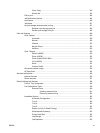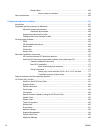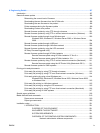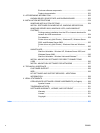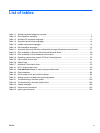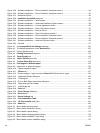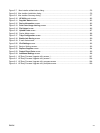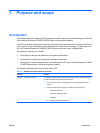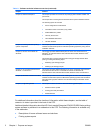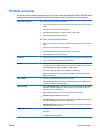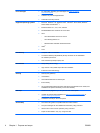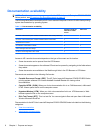Figure 5-7 Mac installer authentication dialog .............................................................................................. 176
Figure 5-8 Mac installer Installation dialog .................................................................................................... 176
Figure 5-9 Mac installer Summary dialog ....................................................................................................... 177
Figure 5-10 HP Utility main screen ............................................................................................................... 182
Figure 5-11 Supplies Status screen ............................................................................................................. 182
Figure 5-12 Device Information screen ........................................................................................................ 183
Figure 5-13 Print Color Usage Job Log screen ........................................................................................... 184
Figure 5-14 File Upload screen ..................................................................................................................... 185
Figure 5-15 Upload Fonts screen ................................................................................................................. 187
Figure 5-16 Duplex Mode screen ................................................................................................................... 188
Figure 5-17 Trays Configuration screen ...................................................................................................... 189
Figure 5-18 Enable Job Storing screen ....................................................................................................... 190
Figure 5-19 E-mail Alerts screen .................................................................................................................... 191
Figure 5-20 IPv4 Settings screen .................................................................................................................. 192
Figure 5-21 Bonjour Settings screen .............................................................................................................. 193
Figure 5-22 Replace Supplies screen .......................................................................................................... 194
Figure 5-23 Protect Direct Ports screen ...................................................................................................... 195
Figure 5-24 Additional Settings screen ....................................................................................................... 196
Figure 6-1 HP Easy Firmware Upgrade utility screen 1 ................................................................................. 207
Figure 6-2 HP Easy Firmware Upgrade utility screen 2 ................................................................................. 208
Figure 6-3 HP Easy Firmware Upgrade utility progress screen ..................................................................... 208
Figure 6-4 HP Easy Firmware Upgrade utility complete screen ..................................................................... 209
ENWW xv